win10专业版系统的QQ浏览器打不开网页
win10专业版系统的QQ浏览器打不开网页怎么办?作为主流浏览器之一的QQ浏览器是很多win10用户的装机必备,但是一些win10网友反应,win10可以登入QQ但网页打不开的问题,网络连接正常,这该怎么处理?本集系统天地小编就来给大家介绍win10专业版系统的QQ浏览器打不开网页的解决方法。
访问:
win10专业版系统的QQ浏览器打不开网页的原因:
1、没有获取到正确的DNS导致
2、浏览器问题
win10专业版系统的QQ浏览器打不开网页的解决方法:
先打开IE输入百度IP: 202.108.22.5 ,看是否可以打开百度,如下图:
1、如果可以打开百度,说明是DNS问题,先核实DNS是否是自动获取,如果不是,就修改为自动获取后尝试是否可以打开网页。
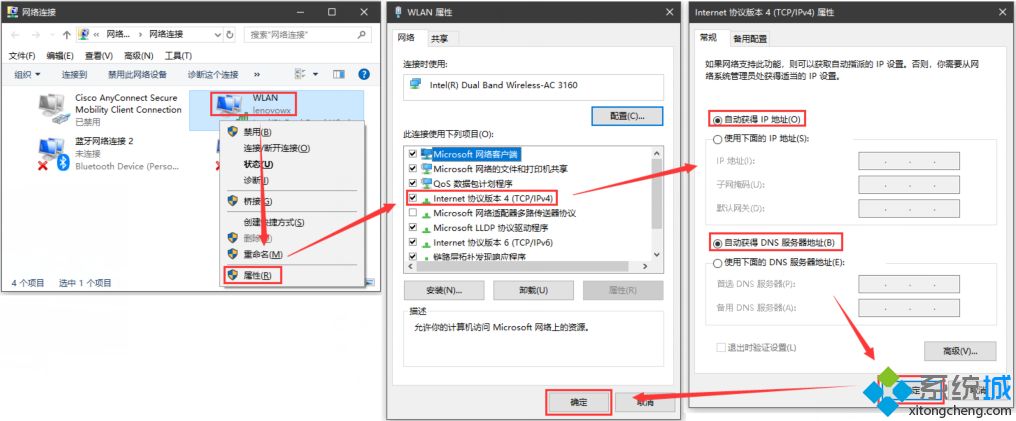
2、如果设置自动获取依旧无效,或者本来就是自动获取,可将DNS设置为8.8.4.4,或者查看其它电脑的DNS,将DNS设置成和其他可以上网的电脑的DNS。如下图:
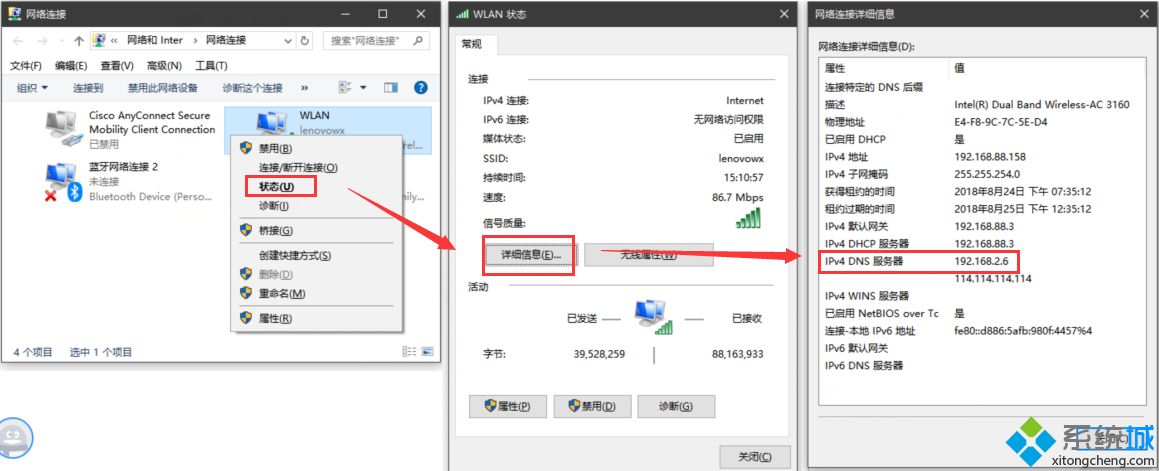
3、如果无法打开百度,说明是浏览器问题,建议更换浏览器,如果是IE可以重置尝试,如下图:
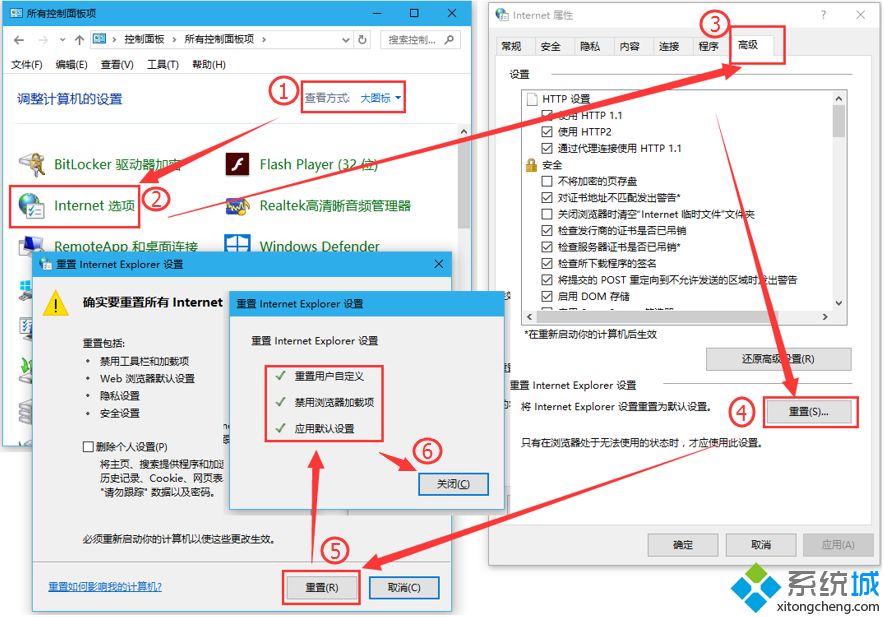
win10专业版系统的QQ浏览器打不开网页的解决方法内容就是这些,能帮大家解决问题是小编的荣幸,更多的win10相关教程请关注系统天地网站。










 苏公网安备32032202000432
苏公网安备32032202000432